前言
第1章 初识PowerPoint2007
1.1 启动和退出PowerPoint2007
1.1.1 启动PowerPoint2007
1.1.2 退出PowerPoint2007
1.2 认识PowerPoint2007的工作环境
1.3 设置PowerPoint的显示界面
1.3.1 自定义快速访问工具栏和功能区
1.3.2 自定义状态栏
1.3.3 设置视图方式
1.3.4 设置显示比例
1.4 幻灯片文档的基本操作
1.4.1 新建幻灯片文档
1.4.2 保存幻灯片文档
1.4.3 关闭幻灯片文档
1.4.4 打开幻灯片文档
1.4.5 另存幻灯片文档
1.4.6 加密幻灯片文档
1.5 设置PowerPoint2007的系统选项
1.6 使用PowerPoint2007的帮助
1.6.1 使用本机上的帮助文件
1.6.2 使用Microsoft Office Online(Office在线)
1.6.3 诊断与修复PowerPoint2007
第2章 文本的输入及编辑
2.1 实例——制作“公司简介”幻灯片
2.1.1 输入标题页内容
2.1.2 新建幻灯片
2.1.3 输入正文内容
2.1.4 插入日期
2.1.5 插入幻灯片编号
2.1.6 设置字体格式
2.1.7 使用格式刷
2.1.8 使用项目符号和编号
2.1.9 设置段落格式
2.1.10 查找和替换文本
2.1.11 撤销和恢复操作
2.1.12 移动文本
2.1.13 复制文本
2.1.14 调整幻灯片的顺序
2.2 拓展与提高
2.2.1 使用文本框添加文本
2.2.2 插入各种形状的文本框
2.2.3 选择文本的常用方法
2.2.4 使用自动更正功能
2.2.5 熟悉中文字号与磅值的对应关系
2.2.6 插入符号
2.2.7 “字体”选项组详解
2.2.8 “段落”选项组详解
2.2.9 输入数学公式
2.2.10 使用标尺设置段落缩进
第3章 图片的处理
3.1 实例——制作“公司装修工程成功粟例”相册
3.1.1 新建相册
3.1.2 设置相册格式
3.1.3 在相册中插入图片
3.1.4 调整图片格式
3.1.5 设置图片的特殊效果
3.2 拓展与提高
3.2.1 旋转与裁剪图片
3.2.2 给图片添加边框
3.2.3 使用“设置图片格式”对话框精确设置图片
3.2.4 压缩图片减小演示文稿的体积
第4章 绘制图形
4.1 实例——制作“公司组织结构及工作流程图”幻灯片
4.1.1 插入组织结构图
4.1.2 调整组织结构项目
4.1.3 改变组织结构图布局
4.1.4 改变形状框的大小、位置及形状
4.1.5 为组织结构图添加文字
4.1.6 设置结构图显示效果
4.1.7 绘制图形及连接线
4.1.8 在图形中添加文字
4.1.9 设置图形文字格式及效果
4.2 拓展与提高
4.2.1 选择图形的几种方法
4.2.2 组合图形
4.2.3 旋转或翻转图形
4.2.4 图形的中部居中
4.2.5 了解其他的SmartArt图形
第5章 表格和图表的应用
第6章 母版、模板与主题的应用
第7章 插入外部多媒体资源
第8章 为演示文稿添加动画效果
第9章 设计交互式幻灯片
第10章 设置幻灯片的放映方式
第11章 输出演示文稿
第12章 宏和VBA的应用
第13章 PowerPoint与其他应用程序的协作
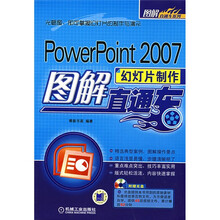
 缺书网
缺书网 扫码进群
扫码进群




